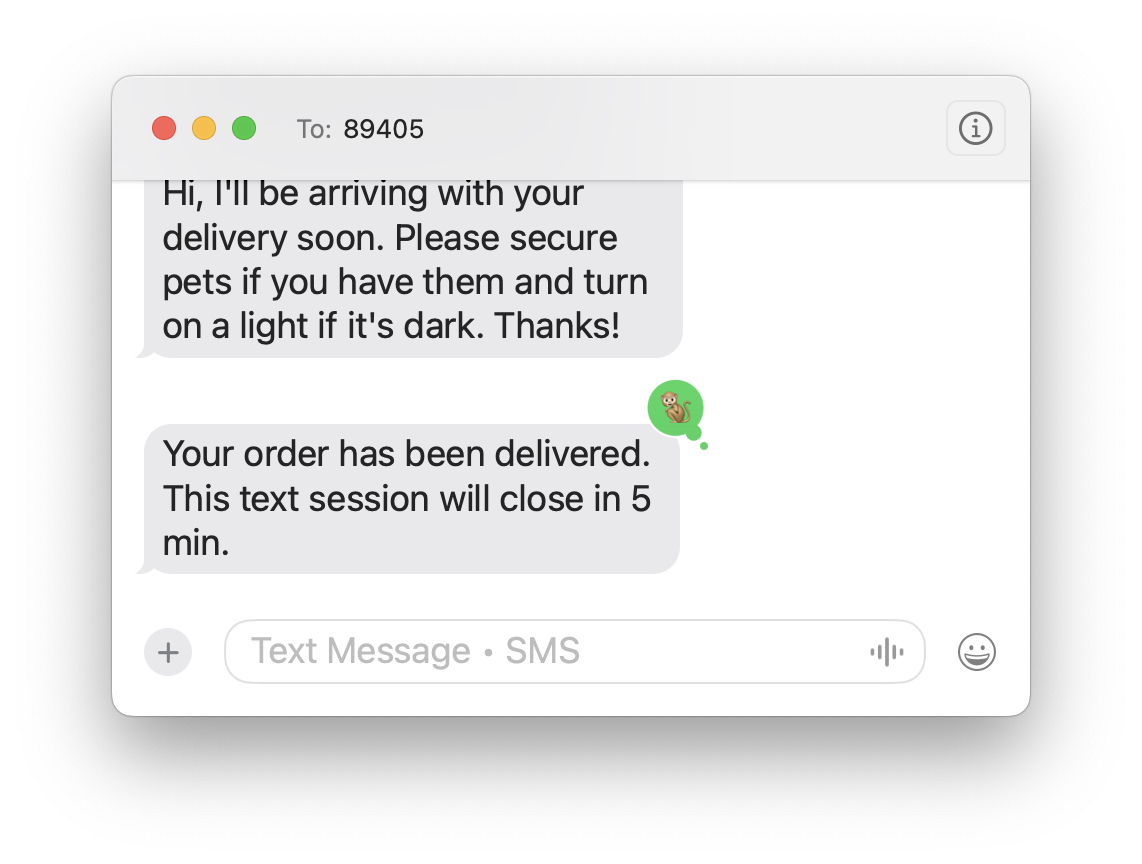Hướng dẫn sử dụng biểu tượng cảm xúc tùy chỉnh để phản ứng Tapback trên iPhone, Mac, iPad. #Tapback #Biểu_tượng_cảm_xúc #iOS #MacOS #Tin_nhắn #Tính_năng_mới #Tùy_chỉnh #Phản_hồi #Sử_dụng #Cập_nhật #Công_nghệ #Hướng_dẫn
Nguồn: https://osxdaily.com/2024/12/10/how-use-any-emoji-tapback-reaction-iphone-mac/


Tính năng phản ứng Tapback trong Tin nhắn dành cho iPhone, iPad và Mac rất phổ biến và với các phiên bản phần mềm hệ thống mới nhất dành cho các thiết bị này, giờ đây bạn có thể Tapback bằng bất kỳ Biểu tượng cảm xúc nàothay vì chỉ một số ít giá trị mặc định. Điều này cung cấp một cách hay để tùy chỉnh thêm phản hồi cho tin nhắn và nó khá dễ sử dụng.
Mặc dù tính năng phản ứng tapback có đã ở đây được một thời gianbạn sẽ cần phiên bản iOS, iPadOS hoặc MacOS hiện đại để sử dụng bất kỳ Biểu tượng cảm xúc nào làm phản ứng tapback. Cụ thể, bạn sẽ cần iOS/ipadOS 18 trở lên hoặc MacOS Sequoia trở lên để có quyền truy cập vào tính năng này.
Cách phản ứng Tapback bằng biểu tượng cảm xúc tùy chỉnh trên iPhone, Mac, iPad
Tính năng này hoạt động giống nhau trên mọi iPhone, iPad và Mac:
- Mở ứng dụng Tin nhắn và điều hướng đến tin nhắn bạn muốn Phản hồi lại
- Nhấn và giữ lâu vào bất kỳ tin nhắn nào trong cuộc trò chuyện
- Vuốt sang trái qua các phản ứng tapback và nhấn vào biểu tượng mặt cười màu xám
- Bây giờ hãy chọn bất kỳ Biểu tượng cảm xúc nào bằng bàn phím Biểu tượng cảm xúc
- Phản ứng Tapback biểu tượng cảm xúc tùy chỉnh sẽ gửi ngay khi bạn chọn biểu tượng cảm xúc đó






Đây là một cách thú vị để tùy chỉnh Phản ứng Tapback của bạn và đó là một cải tiến đáng kể so với việc chọn từ một số phản ứng đã có sẵn trong nhiều năm trước. Việc có thể chọn bất kỳ Biểu tượng cảm xúc nào theo cách này có thể mang lại phản hồi chạm lại chính xác hơn và cả sự hài hước nữa.
Điều này hoạt động tương tự trên iPhone, iPad và Mac, mặc dù cần đề cập rằng đối với người dùng Mac, bạn cũng có thể truy cập menu Phản ứng Tapback bằng cách nhấp chuột phải trên bất kỳ Tin nhắn nào trong ứng dụng Tin nhắn, ứng dụng này cũng sẽ ngay lập tức hiển thị menu Phản ứng Tapback.
Nếu người khác đã gửi cho bạn Phản hồi Tapback biểu tượng cảm xúc tùy chỉnh, bạn cũng có thể nhấp/nhấn lâu vào tin nhắn và chọn “Chi tiết Tapback” để xem phiên bản lớn hơn của biểu tượng cảm xúc cụ thể và xem từng phản hồi tapback riêng lẻ nếu bạn đang ở trong một chủ đề nhóm hoặc tin nhắn nhóm.
Bạn nghĩ gì về khả năng mới sử dụng bất kỳ Biểu tượng cảm xúc nào trong tính năng Phản ứng Tapback? Hãy cho chúng tôi biết suy nghĩ của bạn trong phần bình luận.
Có liên quan
[ad_2]